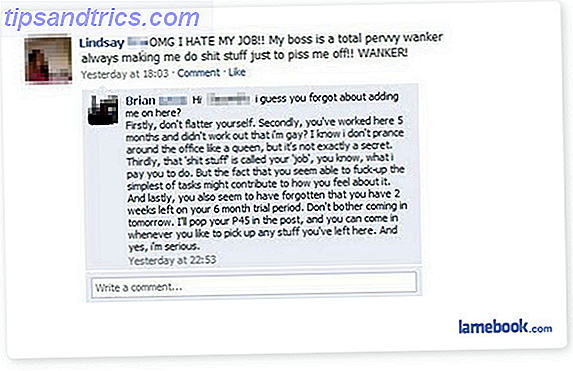¿Te gusta Ubuntu, pero desearía que se comportara de manera diferente? No se preocupe, hay una variedad de formas de cambiar la apariencia de Ubuntu a su gusto.
¿Te gusta Ubuntu, pero desearía que se comportara de manera diferente? No se preocupe, hay una variedad de formas de cambiar la apariencia de Ubuntu a su gusto.
Ha sido una crítica clave desde el lanzamiento de Unity, que Ubuntu ahora es imposible de configurar. Ubuntu 11.10, la última versión de Ubuntu Ubuntu 11.10 Oneiric Ocelot ya está disponible con nuevos programas predeterminados [Linux] Ubuntu 11.10 Oneiric Ocelot ya está disponible con nuevos programas predeterminados [Linux] ¡Ya llegó! Con una multitud de mejoras en la interfaz de usuario y algunos nuevos programas predeterminados, Ubuntu 11.10 mantiene la distribución de Linux de primer nivel avanzando. Si usted es un usuario de Ubuntu desde hace mucho tiempo o un usuario de Windows / Mac ... Leer más, es una bolsa mixta en este frente. Algunas cosas, como la copia de seguridad automatizada, son más fáciles de configurar que nunca. Otras cosas, como protectores de pantalla, aparentemente faltan por completo.
Echemos un vistazo a algunas herramientas que le devuelven el poder a usted, el usuario. Luego, vamos a tener una conversación sobre otras herramientas para el trabajo en los comentarios a continuación.
Gnome Tweak
Diseñado para facilitar la personalización de Gnome 3 y su Gnome Shell, Gnome Tweak también brinda acceso a muchos ajustes de Ubuntu / Unity.
Aquellos que quieran cambiar el aspecto de Ubuntu estarán particularmente interesados, porque Gnome Tweak Tool le devuelve la capacidad de cambiar los temas de icono y más. Por qué esto desapareció en Gnome 3 No estoy seguro, pero al menos con Gnome Tweak podemos hacer esto de nuevo.

Más información sobre Gnome Tweak Configure su Gnome 3 Desktop con Gnome Tweak Tool Configure su Gnome 3 Desktop con Gnome Tweak Tool No hay exactamente un millón de opciones de personalización diferentes para casi cualquier cosa, ya que GNOME 3 / Shell es aún relativamente nuevo. Si usted es una de esas personas que no soportan GNOME 3 mientras no pueda ... Lea más o haga clic aquí para instalar Gnome Tweak.
Configuración de Compiz
¿Desea un nivel más fino de control sobre cómo se comporta Ubuntu? Si está utilizando la interfaz Unity 3D, en realidad está utilizando Compiz. De hecho, el "escritorio" de Unity es realmente solo un plugin de Compiz. Esto significa que el Administrador de configuraciones de CompizConfig puede darle una gran cantidad de poder sobre el escritorio de Unity y su comportamiento.

¿Quiere saber más? Obtenga más información sobre cómo configurar Unity con el Administrador de configuración CompizConfig Cómo cambiar la configuración de Ubuntu Unit con CompizConfig Settings Manager Cómo cambiar la configuración de Ubuntu Unity con CompizConfig Settings Manager La última versión de Ubuntu, la versión 11.04, trae consigo una interfaz de escritorio completamente nueva llamada Unidad. Su lanzamiento ha recibido críticas mixtas, aunque honestamente todo se reduce a gusto. Nunca hay una pieza de software ... Lea más o simplemente haga clic aquí para instalar el Administrador de configuración de CompizConfig. Encontrará una amplia variedad de opciones de configuración:

xScreenSaver
La mayoría de la gente probablemente no se dio cuenta de esto, porque la mayoría de la gente ya no usa protectores de pantalla. Sin embargo, si eres un adicto a los salvapantallas, casi seguro lloraste después de instalar Ubuntu 11.10, que prácticamente eliminó por completo todos los protectores de pantalla a favor de una pantalla en blanco.
No se preocupe: Liberian Geek descubrió cómo volver a agregar protectores de pantalla a Ubuntu 11.10. El proceso consiste en los siguientes comandos:
sudo apt-get eliminar gnome-screensaver sudo apt-get instalar xscreensaver xscreensaver-gl-extra xscreensaver-data-extra
Una vez que lo hagas, debes agregar este programa a tu inicio, en el menú principal de configuración de Ubuntu:
xscreensaver -nosplash

Esto debería darle acceso, una vez más, a su salvapantallas de elección. ¿Necesita instrucciones más precisas? Lea el artículo de Liberian Geek sobre xScreenSaver.
Tweak de Ubuntu
Es quizás la herramienta de configuración de Ubuntu más famosa, y ciertamente la que tiene la mayoría de las personalizaciones específicas de Ubuntu. Si desea hacer cambios en Ubuntu, le recomiendo que revise Ubuntu Tweak.

Los puntos destacados incluyen acceso rápido a programas que no se encuentran en los repositorios, un limpiador de paquetes, acceso a temas y la capacidad de cambiar los programas predeterminados para varios tipos de archivos. Lea más acerca de Ubuntu Tweak o visite los sitios web del proyecto para descargar información.
Conclusión
Ahí lo tienes: 4 herramientas para personalizar Ubuntu. Si uno de estos no funciona, por supuesto, siempre puede probar una de las muchas versiones de Ubuntu ¿Por qué hay tantas versiones de Ubuntu? [Tecnología explicada] ¿Por qué hay tantas versiones de Ubuntu? [Tecnología explicada] Lea más para reemplazar Unity por completo.
Aquellos de ustedes que no deseen dar ese salto, sin embargo, deben unirse a los comentarios a continuación. Me encantaría discutir otros trucos para ajustar Ubuntu, así que déjame saber lo que piensas.